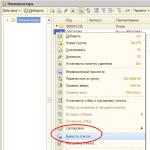Excel'de virgülle ayrılmış bir CSV dosyası nasıl açılır? CSV veri formatı. CSV formatı CSV uzantısını öğrenme ve incelemesini yazma
Bir CSV dosyasının nasıl açılacağını öğrenmek için bilgisayarınızda yüklü programlar listesine gitmelisiniz. MS Excel, Microsoft Outlook e-posta istemcisi veya herhangi bir metin düzenleyici varsa belgeyi ona yükleyin. Microsoft ofis paketi hemen hemen her bilgisayarda yüklü olduğundan, yazılıma ilk önce adını verdik. Ayrıca diğer uygulamaları da deneyebilirsiniz:
- Microsoft İşleri
- Not Defteri
- Corel Quattro Pro
- IBM Lotus Senfoni
- KYayılı
- LabVIEW
Excel'de CSV dosyası nasıl açılır
Tablo oluşturma programının bu belgenin şifresini doğru bir şekilde çözebilmesi için bir numara yapmanız gerekir: dosyayı herhangi bir metin düzenleyicide açın ve ilk satıra "sep=" yazın. İşte bu, artık uygulama virgül ayırıcıyı tanıyor ve içeriği doğru şekilde görüntülüyor!
CSV dosyasında neler var
Bu, tablo verileri için normal bir metin biçimidir. Tablodaki her satır bir satırdır. Bireysel sütunlardaki değerler virgüllerle ayrılır. Bu uzantı birçok program tarafından desteklendiğinden, CSV dosyaları, elektronik tablo ve veritabanı gibi farklı bilgisayar uygulamaları arasında tablo halindeki verileri içe veya dışa aktarmak için kullanılabilir.
CSV formatı (Virgülle Ayrılmış Değerler), noktalı virgüllerle ayrılmış bir metin verisi akışını içeren normal bir metin dosyası formatıdır. Bu teknolojinin amacı tablo halinde veri sunmaktır. Üstelik format evrenseldir. CSV dosyalarını kullanarak herhangi bir veritabanının tablolarını sunmak mümkündür, çünkü bu formatın sözdizimi mümkün olduğu kadar basittir ve onunla karşılaşan hemen hemen herkes tarafından anlaşılabilir olacaktır. Veritabanındaki tüm tablo kayıtları csv formatına dönüştürüldüğünde dizelere dönüştürülür. Bu satırlardaki tablo hücreleri, csv formatındaki özel karakterler olan virgül veya noktalı virgülle ayrılır. Örneğin, şunun gibi bir giriş (tırnak işaretleri hariç):
"İsim; bir ülke; dil;
Moskova; Rusya; Rusça;
Berlin; Almanya; Almanca;
Tokyo; Japonya; Japonca;"
Microsoft Excel veya OpenOffice.org Calc'ta açıldığında tablo olarak görünecektir. Ve bu tabloda ülkenin adından, başkentinden ve devlet dilinden oluşan üç sütun olacak. Kendim CSV biçimi aynı zamanda her birinin kullanımı metin verilerini ayıran özel bir karakterle gösterilen üç dal standardından oluşur. Dolayısıyla, yukarıdaki örnekte olduğu gibi noktalı virgül kullanılıyorsa, o zaman bu SCSV'dir, yalnızca virgül - CSV ve TSV için sekme ise. Pratikte sıklıkla üç formattaki tüm dosyalar CSV'de özetlenir.
Bu tablo dönüştürme teknolojisi, xml formatı gibi diğer birçok aracın mevcut olmasına rağmen pratikte yaygın olarak kullanılmaktadır. CSV, hem web geliştiricileri hem de mobil teknoloji geliştiricileri arasında kullanım alanı buldu. Çeşitli veritabanı yönetim sistemlerinden tabloları içe/dışa aktarmak için kullanılır.
CSV'nin dezavantajları
Bu teknolojinin çok yönlülüğü ve basitliğinin dezavantajları vardır. Örneğin asıl olan, tüm sistemlerde aynı olmayan özel bir karakterdir. Yani, içe veya dışa aktarma sırasında tablolarla çalışan bazı sistemler noktalı virgül kabul etmeyebilir ve yalnızca virgül kabul edebilir. Bu nedenle hangi yazılımın hangi özel karakteri tanıdığını bilmeniz gerekir.
Diğerlerine CSV'nin dezavantajı bir csv dosyasının kodunda, birkaç satıra bölünmüş bir hücredeki metni kullanamazsınız. Örneğin xls formatına dönüştürürken bu hücre iki satıra bölünecektir.
Not: Zaten kendi web siteniz varsa ve veritabanınızı herhangi bir yere aktarmanız gerekmiyorsa csv formatı yakın gelecekte işinize yaramayacaktır. Ancak elbette bu konudaki bilgi gereksiz olmayacaktır. Tıpkı kendi web sitenizden nasıl para kazanılacağına dair bilgi gibi. Örneğin, Partnerskie-Programmy.org web sitesinde ortaklık programlarını kullanarak bir web sitesinden nasıl para kazanılacağını öğrenebilirsiniz.
CSV (Virgülle Ayrılmış Değerler), tablo halindeki verileri görüntülemek için tasarlanmış bir metin formatı dosyasıdır. Bu durumda sütunlar virgül ve noktalı virgülle ayrılır. Bu formatı hangi uygulamaların açabildiğini öğrenelim.
Kural olarak, CSV içeriğini doğru bir şekilde görüntülemek için e-tablo işlemcileri kullanılır ve bunları düzenlemek için metin düzenleyicileri de kullanılabilir. Bu tür dosyaları çeşitli programlarla açarken yapılacak eylemlerin algoritmasına daha yakından bakalım.
Yöntem 1: Microsoft Excel
Microsoft Office paketinde yer alan popüler kelime işlemci Excel'de CSV'nin nasıl çalıştırılacağına bakalım.


Gitmenin başka bir yolu var "Metin Ustası".
- Bölüme taşı "Veri". Bir nesneye tıklayın "Metinden", blokta yer almaktadır "Harici veriler alınıyor".
- Araç görünür "Bir metin dosyasını içe aktar". Penceredekiyle aynı "Belgeyi Açmak", burada nesnenin bulunduğu alana gidip onu işaretlemeniz gerekiyor. Bu aracı kullanırken metin içeren nesneler görüntüleneceği için formatları seçmenize gerek yoktur. Tıklamak "İçe aktarmak".
- Başlangıçlar "Metin Ustası". İlk penceresinde "Veri formatını belirtin" radyo düğmesini konumuna getirin "Sınırlayıcılarla". Bölgede "Dosya formatı" bir parametre olmalı "Unicode (UTF-8)". Tıklamak "Daha öte".
- Artık veri gösteriminin doğruluğunun bağlı olacağı çok önemli bir adımı gerçekleştirmeniz gerekiyor. Tam olarak neyin ayırıcı olarak kabul edildiğini belirtmeniz gerekir: noktalı virgül (;) veya virgül (,). Gerçek şu ki, farklı ülkeler bu konuda farklı standartlar uygulamaktadır. Bu nedenle, İngilizce metinler için virgül daha sık kullanılır ve Rusça metinler için noktalı virgül kullanılır. Ancak sınırlayıcıların tersten kullanıldığı istisnalar vardır. Ayrıca çok nadir durumlarda sınırlayıcı olarak dalgalı çizgi (~) gibi diğer karakterler de kullanılır.
Bu nedenle, kullanıcının bu durumda belirli bir karakterin sınırlayıcı olarak mı yoksa normal bir noktalama işareti olarak mı görev yaptığını kendisi belirlemesi gerekir. Bunu alanda görüntülenen metne bakarak yapabilir. "Veri ayrıştırma örneği" ve mantığa dayanmaktadır.

Kullanıcı grupta hangi karakterin ayırıcı olduğunu belirledikten sonra "Ayırıcı karakter"öğenin yanındaki kutuyu işaretlemelisiniz "Noktalı virgül" veya "Virgül". Diğer tüm onay kutularının işareti kaldırılmalıdır. Daha sonra tuşuna basın "Daha öte".
- Bundan sonra, alandaki belirli bir sütunu seçerek bir pencere açılır. "Veri ayrıştırma örneği" bloktaki bilgilerin doğru görüntülenmesi için ona bir format atayabilirsiniz "Sütun Veri Formatı" radyo düğmesini aşağıdaki konumlar arasında değiştirerek:
- sütunu atla;
- metin;
- Tarihi;
- genel.
Manipülasyonları yaptıktan sonra tuşuna basın. "Hazır".
- İçe aktarılan verilerin sayfada tam olarak nereye yerleştirileceğini soran bir pencere görüntülenir. Radyo düğmesini değiştirerek bunu yeni veya mevcut bir sayfada yapabilirsiniz. İkinci durumda, ilgili alanda tam konum koordinatlarını da belirleyebilirsiniz. Bunları manuel olarak girmemek için, imleci bu alana yerleştirmeniz ve ardından sayfada, verilerin ekleneceği dizinin sol üst öğesi olacak hücreyi seçmeniz yeterlidir. Koordinatları ayarladıktan sonra tuşuna basın. "TAMAM".
- Nesnenin içeriği Excel sayfasında görüntülenecektir.







Yöntem 2: LibreOffice Calc
LibreOffice yapısında yer alan başka bir elektronik tablo işlemcisi olan Calc da CSV'yi çalıştırabilir.
- LibreOffice'i başlatın. Tıklamak "Açık dosya" veya kullan Ctrl+O.

tuşuna basarak da menüde gezinebilirsiniz. "Dosya" Ve "Açık…".

Ayrıca, Calc arayüzü aracılığıyla açılan pencereye doğrudan erişebilirsiniz. Bunu yapmak için LibreOffice Calc'tayken klasör simgesine tıklayın veya şunu yazın: Ctrl+O.

Başka bir seçenek, noktadan noktaya sıralı geçişi içerir "Dosya" Ve "Açık…".
- Listelenen birçok seçenekten herhangi birinin kullanılması bir pencerenin görünmesine neden olacaktır "Açık". CSV'nin konumuna gidin, işaretleyin ve tıklayın "Açık".

Ama pencereyi açmadan bile yapabilirsiniz "Açık". Bunu yapmak için CSV'yi şuradan sürükleyin: "Kondüktör" LibreOffice'de.
- Araç görünür "Metni içe aktar" bir analog olan "Metin Ustaları" Excel'de. Bunun avantajı, bu durumda, gerekli tüm parametreler tek bir pencerede bulunduğundan, içe aktarma ayarlarını yaparken farklı pencereler arasında gezinmek zorunda kalmamanızdır.
Doğrudan ayarlar grubuna gidin "İçe aktarmak". Bölgede "Kodlama" Değeri seç "Unicode (UTF-8)" aksini gösteriyorsa. Bölgede "Dil" metin dilini seçin. Bölgede "Çizgiden" içeriği içe aktarmaya hangi satırdan başlamanız gerektiğini belirtmeniz gerekir. Çoğu durumda bu ayarı değiştirmenize gerek yoktur.
Daha sonra gruba geçiyoruz "Ayırıcı Seçenekleri". Öncelikle radyo düğmesini konumuna ayarlamanız gerekir. "Sınırlayıcı". Daha sonra, Excel'i kullanırken tartışılan prensibi kullanarak, belirli bir öğenin yanındaki kutuyu işaretleyerek ayırıcının rolünü tam olarak neyin oynayacağını belirtmeniz gerekir: noktalı virgül veya virgül.
"Diğer seçenekler" değişmeden bırakın.
Belirli ayarları değiştirirken pencerenin alt kısmında içe aktarılan bilgilerin tam olarak nasıl göründüğünü önizleyebilirsiniz. Gerekli tüm parametreleri girdikten sonra tuşuna basın. "TAMAM".
- İçerik LibreOffice Calc arayüzü aracılığıyla görüntülenecektir.




Yöntem 3: OpenOffice Hesaplaması
CSV'yi başka bir elektronik tablo işlemcisi olan OpenOffice Calc kullanarak görüntüleyebilirsiniz.
- OpenOffice'i başlatın. Ana pencerede, tıklayın "Açık…" veya kullan Ctrl+O.

Menüyü de kullanabilirsiniz. Bunu yapmak için noktaları gözden geçirin "Dosya" Ve "Açık…".

Yöntemi önceki programda kullanırken olduğu gibi, nesne açma penceresine doğrudan Calc arayüzü aracılığıyla ulaşabilirsiniz. Bu durumda klasör görselindeki simgeye tıklamanız veya aynı işlemi uygulamanız gerekir. Ctrl+O.

Menüyü öğeler arasında gezinerek de kullanabilirsiniz. "Dosya" Ve "Açık…".
- Açılan pencerede CSV yerleştirme alanına gidin, bu nesneyi seçin ve tıklayın. "Açık".

CSV'yi sürükleyerek bu pencereyi başlatmadan yapabilirsiniz. "Kondüktör" OpenOffice'de.
- Açıklanan birçok eylemden herhangi biri pencereyi etkinleştirecektir "Metni içe aktar" hem görünüm hem de işlevsellik açısından LibreOffice'deki aynı adı taşıyan bir araca çok benzer. Buna göre, tamamen aynı eylemleri gerçekleştirin. Alanlarında "Kodlama" Ve "Dil" sergilemek "Unicode (UTF-8)" ve sırasıyla geçerli belgenin dili.
Blokta "Ayırıcı Seçenekleri"öğenin yanına bir radyo düğmesi yerleştirin "Sınırlayıcı", ardından söz konusu öğenin kutusunu işaretleyin ( "Noktalı virgül" veya "Virgül"), belgedeki sınırlayıcı türüne karşılık gelir.
Bu adımları tamamladıktan sonra pencerenin alt kısmında görüntülenen önizleme formundaki veriler doğru görüntüleniyorsa tıklayın. "TAMAM".
- Veriler OpenOffice Calc arayüzü aracılığıyla başarıyla görüntülenecektir.




Yöntem 4: Not Defteri
Düzenleme için normal Not Defteri'ni kullanabilirsiniz.


Yöntem 5: Not Defteri++
Ayrıca daha gelişmiş bir metin düzenleyici olan Notepad++ kullanarak da açabilirsiniz.


Yöntem 6: Safari
İçeriği, Safari tarayıcısında düzenleme olanağı olmadan metin biçiminde görüntüleyebilirsiniz. Diğer popüler tarayıcıların çoğu bu özelliği sağlamaz.


Yöntem 7: Microsoft Outlook
Bazı CSV nesneleri, bir e-posta istemcisinden dışa aktarılan e-postaları temsil eder. İçe aktarma prosedürünü gerçekleştirerek Microsoft Outlook kullanılarak görüntülenebilirler.
- Outlook'u başlatın. Programı açtıktan sonra sekmeye gidin "Dosya". Sonra tıklayın "Açık" yan menüde. Sonraki tıklama "İçe aktarmak".
- Başlangıçlar "İthalat ve İhracat Ustası". Sağlanan listeden seçin "Başka bir programdan veya dosyadan içe aktar". Tıklamak "Daha öte".
- Bir sonraki pencerede içe aktarılacak nesnenin türünü seçmelisiniz. CSV'yi içe aktaracaksak bir pozisyon seçmemiz gerekiyor "Virgülle Ayrılmış Değerler (Windows)". Tıklamak "Daha öte".
- Bir sonraki pencerede, tıklayın "Gözden geçirmek…".
- Bir pencere belirir "Gözden geçirmek". İçinde CSV formatındaki mektubun bulunduğu yere gitmelisiniz. Bu öğeyi işaretleyin ve tıklayın "TAMAM".
- Pencereye dönüş var "İthalat ve İhracatın Ustaları". Gördüğünüz gibi bölgede "İçe aktarılacak dosya" CSV nesnesinin konumuna bir adres eklenmiştir. Blokta "Seçenekler" ayarlar varsayılan olarak bırakılabilir. Tıklamak "Daha öte".
- Ardından, içe aktarılan yazışmaları yerleştirmek istediğiniz klasörü posta kutunuzda işaretlemeniz gerekir.
- Bir sonraki pencerede program tarafından gerçekleştirilecek eylemin adı görüntülenecektir. Sadece buraya tıklayın "Hazır".
- Bundan sonra içe aktarılan verileri görüntülemek için sekmeye gidin "Gönderme ve Alma". Program arayüzünün yan alanında mektubun içe aktarıldığı klasörü seçin. Daha sonra programın orta kısmında bu klasörde bulunan harflerin bir listesi görünecektir. İstediğiniz harfe farenin sol tuşuyla çift tıklamanız yeterlidir.
- CSV nesnesinden içe aktarılan e-posta Outlook'ta açılacaktır.










Bununla birlikte, bu yöntemin tüm CSV formatındaki nesneleri çalıştıramayacağını, yalnızca yapısı belirli bir standardı karşılayan, yani alanları içeren harfleri çalıştırabileceğini belirtmekte fayda var: konu, metin, gönderenin adresi, alıcının adresi vb.
Gördüğünüz gibi CSV formatındaki nesneleri açmak için oldukça fazla program var. Tipik olarak, bu tür dosyaların içeriğini elektronik tablo işlemcilerinde görüntülemek en iyisidir. Metin editörlerinde düzenleme metin olarak yapılabilir. Ayrıca, e-posta istemcileri gibi özel programların birlikte çalıştığı, belirli bir yapıya sahip ayrı CSV'ler de vardır.
CSV formatı, tablo halindeki verileri sunmak için tasarlanmış bir metin formatıdır. İlk satır sütunların adlarını içerir ve sonraki satırlar verilerin kendisini içerir. Sütunların içerikleri virgülle ayrılır.
Dosyadaki veriler UTF-8 kodlamasında olmalıdır.
Not.
Örnekteki veriler UTF-8 kodlamasında sunulmuştur.
Örneği LibreOffice'te görüntülemek için metni içe aktarmanız gerekir. Bu durumda UTF-8 kodlamasını seçin, sınırlayıcı "virgül", metin ayırıcı ise " \"(ikili alıntı)".
Excel'de bir örnek görüntülemek için kaydedilen dosyayı menüden açın Veri → Harici veri alma→ Metinden. UTF-8 kodlamasını, virgül sınırlayıcıyı, satır sınırlayıcıyı seçin "\"(ikili alıntı)".
Elementlerin açıklaması
| Öğe | Tanım |
| Gerekli öğe. |
|
| Gerekli öğe. |
|
| Gerekli öğe. |
|
| Adrese ekleme. |
|
| Gerekli öğe. |
|
| Gerekli öğe. |
|
| Gerekli öğe. |
|
| Gerekli öğe. |
|
| uzun süre |
| Öğe | Tanım |
| Şube adı. Tırnak işaretleri olmadan belirtilir, büyük/küçük harfe duyarlıdır. Gerekli öğe. |
|
| Bir ülke. Kısaltmalar olmadan tam olarak belirtilmiştir. Gerekli öğe. |
|
| Şubenin tam adresi, evin bulunduğu yere kadar. Gerekli öğe. |
|
| Adrese ekleme. |
|
| Ülke ve bölge kodunu içeren telefon numarası. Birden fazla sayı varsa birbirlerinden noktalı virgül (;) ile ayrılırlar. Gerekli öğe. |
|
| Not. Her şubenin en fazla üç kategorisi olabilir, ancak bunlardan en az birinin ağ kategorisiyle eşleşmesi gerekir. Gerekli öğe. |
|
| Ağın ana sitesi. http:// veya https:// dahil olmak üzere tam olarak küçük harflerle gösterilir. Gerekli öğe. |
|
| Açılış saatleri. Hafta sonları ve çalışma dışı günler belirtilmemiştir. Gerekli öğe. |
|
| Enlem koordinatı. Tam sayı ve kesirli kısımlar arasında ayırıcı olarak nokta kullanılır. |
|
| uzun süre | Boylam koordinatı. Tam sayı ve kesirli kısımlar arasında ayırıcı olarak nokta kullanılır. |
Dosyayı hazırlamak
Şube verilerinizin otomatik günlük güncellemelerini ayarlamak için:
CSV formatında bir dosya hazırlayın. Veriler UTF-8 kodlamasında olmalıdır.
Güncellenmiş bir bağlantıyı kullanarak dosyayı web sitenize yükleyin.
Verilere HTTP veya HTTPS aracılığıyla erişilebilmelidir.
Arayüze dosya yükleme
Ağ sayfasında Şubeler bölümüne gidin. Blokta Şube yönetimi Dosya seçin .
Dosya doğrulama başarılı olduysa düğmeye tıklayın Test sonuçları. Açılan pencerede şubelerdeki değişiklikleri kontrol edin. Harita, değişiklik yapılan en fazla 50 şubeyi gösterebilir. Tıklamak Aynen öyle, veritabanına yüklemeye başla. Dosyadaki veriler denetlenecek ve Dizin veritabanına yüklenecektir. Çok miktarda veri varsa indirme işlemi birkaç gün sürebilir. Lütfen mesajınıza kuruluşunuzun güncel e-posta adresini ve telefon numarasını ekleyin. Yüklenen dosyayla ilgili herhangi bir sorumuz olursa sizinle iletişime geçeceğiz.
Yeni veriler, doğru biçimlendirilmiş bir dosya yüklendikten sonraki yedi gün içinde Yandex.Haritalar'da görünecektir.
|
Rusya Federasyonu Eğitim ve Bilim Bakanlığı Yüksek mesleki eğitimin devlet bütçe kurumu Novosibirsk Devlet Teknik Üniversitesi SIT Bölümü |
|
|
Hesaplama ve grafik çalışmaları disiplinle "Ağ bilgi teknolojileri" Veri formatıCSV |
|
|
Grup: AVT-909 Tamamlayan: Gogoli A.G. |
Öğretmen: Hayretdinov M.S. |
|
Novosibirsk, 2013 |
|
Egzersiz yapmak. 3
1. Giriş. 4
2. Genel bilgiler. 5
3. Dosyadaki veri yapısı. 6
3.1. Kayıtlar. 6
3.2. Alanlar (sütunlar) 6
3.2 Ayırıcılar. 7
3.3 Kayıt sonu işaretçisi. 7
4. Başlığı kaydedin. 9
5. Veri alanı koruması. 9
5.1 Koruma için çift tırnak... 9
5.2 Çift çift tırnak. 10
6. Örnek uygulama. on bir
7. Formatla çalışmak için kütüphaneler.. 12
8. Programı test edin. 13
Edebiyat. 14
Egzersiz yapmak
1. CSV formatını araştırın ve bir inceleme yazın.
2. Belirli bir formatta/açıklama dilinde veri okuma/yazma uygulayan veya belirli bir protokol veya G/Ç arayüzü ve C/C++ modülleri ile arayüz için veri gönderen, ağ üzerinde mevcut, serbestçe dağıtılan kitaplıkların bir incelemesini yazın.
3. Belirtilen formattaki verileri okumak için bir prosedür yazın.
4. Verileri belirtilen formatta kaydetmek için bir prosedür yazın.
5. Belirtilen protokolü veya G/Ç arayüzünü kullanarak veri almak/iletmek için bir fonksiyon yazın.
6. Belirtilen formatta kullanılan her türlü veri elemanını test etmek için test veri setleri oluşturun.
1. Giriş
CSV(İngilizceden Virgülle Ayrılmış Değerler- virgülle ayrılmış değerler), tablo halindeki verileri sunmaya yönelik bir metin formatıdır. Dosyanın her satırı tablonun bir satırıdır. Bireysel sütunların değerleri bir sınırlayıcı karakterle - virgül (,) ile ayrılır.
CSV dosyası, üretici uygulamasından tüketici uygulaması tarafından okunana kadar veri depolayan bir dosya olarak düşünülebilir. Ana işlevleri metin verilerini depolamaktır ve ikili veriler için tasarlanmamıştır.
2. Genel bilgiler
Bir CSV dosyası iki tür veriden oluşur: yük ve belirteçler. Yük, üreticinin başvurusunda yazılan ve tüketicinin başvurusunda okunan şeydir. İşaretçiler bir CSV dosyasındaki yükleri düzenlemek için kullanılır.
Aşağıdaki kurallar tüm dosyalar için geçerlidir CSV'si:
1 İşaretçilerin türüne bakılmaksızın dosya uzantısı *.csv olmalıdır.
Bu, dosyanın ve belirteçlerin doğru okunmasını sağlar. Üç yaygın 8 bit kodlama 1252, ISO/IEC 8859-1 ve UTF-8'dir.
3 İşaretleyiciler dışında ASCII kodlamasında hiçbir şey yazılmamalıdır.
CSV dosyası ikili verileri depolamak için tasarlanmamıştır. Bu kural çoğu ASCII kontrol karakterinin kullanımını yasaklar.
4 CSV dosyası en az bir giriş içermelidir.
CSV dosyası boş olmamalı (sıfır uzunluk) veya yalnızca mantıksal sonu içermemelidir. Bir CSV dosyasının içermesi gereken minimum kayıt sayısı bir başlık kaydıdır ve bunu 0 veya daha fazla veri kaydı izleyebilir.
3. Dosyadaki veri yapısı
3.1. Kayıtlar.
CSV dosyasındaki bir kayıt iki bölümden oluşur: sınırlayıcılarla birlikte ana veriler ve kayıt sonu işaretçisi. (Şekil 1)
Şekil 1. CSV dosyasındaki kayıtların yapısı.
3.2. Alanlar (sütunlar)
CSV'ler genellikle tek tip tablo verilerini depolamak için kullanılır. Bir tabloda görüntülendiğinde CSV içindeki veriler görsel olarak birden çok satır (kayıt) ve sütun (alan) halinde düzenlenir. Dolayısıyla sütun alanı terimi.
Sabit alan uzunluğunda, kayıt içindeki her alanın göreceli konumu sabit olmalıdır. Ancak CSV, değişken uzunluklu kayıtlara izin veren bir dosya formatıdır. Bu, sabit uzunluklu formatlara kıyasla önemli ölçüde yer tasarrufu sağlar. Bu yaklaşımı uygulamak için bir alandan diğerine geçişi gösteren bir yük ayırma işareti kullanılır. Alan ayırıcısı bir karakterdir.
Ayrıca başlık girişi de bulunmaktadır. Bu nedenle kayıttaki alanların verilen sırayla görünmesi çok önemlidir.
Şekil 2, bir kayıtta ayırıcı karakterlerin (SEP'ler) nerede kullanıldığını göstermektedir. Kaydın tamamı yalnızca sınırlayıcılardan oluşabilir.

Şekil 2. CSV dosyasındaki kayıt formatı.
3.2 Ayırıcılar
Dosya formatı adı olmasına rağmen Virgülle Ayrılmış Değerler- virgülle ayrılan değerler, alan ayırıcı olarak virgül kullanır; bazı uygulamalar başka karakterleri de kullanır.
Sınırlayıcı için aşağıdaki kurallar geçerlidir:
1 Alan ayırıcısı tek karakter olmalıdır.
2 Bir karakter seçildikten sonra dosyanın tamamında aynı karakter kullanılmalıdır.
3 Uygulama üreticisinin alan ayırıcı olarak virgül (ASCII 0x2C) kullanması gerekir.
Bu kural, geliştiricilerin bir CSV dosyasını işlemek için kod uygularken karşılaştığı en zor sorunlardan birini ortaya çıkarır: yüke gömülü sınırlayıcılar.